Hostwinds 博客
寻找结果为:
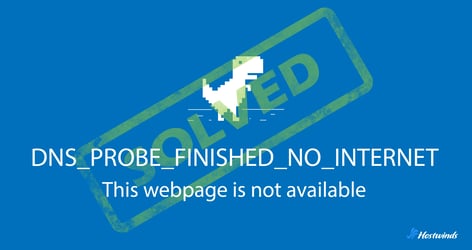
dns_probe_fined_no_internet:它的含义以及如何修复它
通过: Hostwinds Team / 六月 24, 2025
进入dns_probe_fined_no_internet错误可能会有些头痛,尤其是当您只是想加载网站时。此消息通常意味着您的浏览器或设备无法连接到Internet,这通常是因为DNS出现问题。
在本指南中,我们将说明此错误实际上是什么意思,当它仅以浏览器与整个设备显示,以及您可以采取的措施来修复它时。
什么是dns_probe_fined_no_internet?
当您访问网站时,您的浏览器需要将域名(例如example.com)转换为IP地址。这就是DNS(域名系统)的用途。如果您不熟悉此过程,这里有一个详细的指南 域名系统如何工作.
如果该过程失败并且您的设备无法连接到Internet,Chrome将显示此消息:
DNS_PROBE_FINISHED_NO_INTERNET这可能是出于多种原因而发生的 - 从简单的Wi-Fi打ic到错误配置的DNS设置。诀窍是弄清楚问题的发生地点:在您的浏览器中或设备上。
如果错误仅发生在您的浏览器中
有时,该问题仅限于Chrome(或其他浏览器),而设备上的其他所有内容仍然可以很好地连接。如果是这样,问题可能与浏览器的设置或缓存有关。
在某些情况下,您可能会遇到 另一个与浏览器相关的DNS错误,例如err_name_not_resolved,或通用 Chrome中的"网页不可用".
可能的原因:
- Chrome Internal DNS缓存已过时
- 浏览器扩展正在干扰
- 更改了代理设置
- 您正在使用旧版本的Chrome
- Chrome的设置中的某些东西无意中受到了调整
尝试什么:
1。清除Chrome的DNS缓存
Chrome保留一个单独的DNS缓存,可以摆脱同步。
1.开放铬
2。将其输入地址栏并命中 进入:
chrome://net-internals/#dns3。单击 清除主机缓存
4。关闭并重新打开浏览器
2。关闭扩展
扩展有时会阻止连接或与DNS请求混乱。
1.到达:
chrome://extensions/2。禁用所有扩展名
3。刷新您要访问的页面
4。如果解决了,请一次重新启用扩展程序以找到麻烦制造者
3。重置镀铬设置
这会返回所有可能已更改的网络设置。
- 在Chrome中,开放 设定值
- 向下滚动并单击 重置设置
- 选择 还原设置为其原始默认值
这不会删除您的书签或历史记录。
如果它在整个设备上发生
如果什么都没有连接(websites,应用程序,电子邮件),那么您的设备或网络更有可能。这可能意味着您的连接已经停止,或者您的DNS设置无法按照应有的方式工作。
有关更多故障排除提示,请查看这些 DNS服务器不响应错误的其他步骤.
常见原因:
- 没有互联网连接
- DNS服务器正在下降或不响应
- 路由器或调制解调器需要重新启动
- 网络驱动程序已过时或故障
- VPN或防火墙正在阻止访问
- 您的设备需要新的IP地址
修复它的步骤:
1。重新启动路由器和调制解调器
这很容易 - 而且通常有效。拔下两个秒的插头,然后将它们插入。
2。齐平DN和续订IP设置(Windows)
1.Open 命令提示符 作为管理员
2。键入以下命令,按 输入 每个之后:
ipconfig /flushdns
ipconfig /release
ipconfig /renew
netsh int ip reset
netsh winsock reset3。重新启动计算机
3。切换到公共DNS服务器
如果您的ISP的DNS服务器正在起作用,则切换到Google或Cloudflare的DNS可以有所帮助。
Google DNS:
- 8.8.8.8
- 8.8.4.4
Cloudflare DNS:
- 1.1.1.1
- 1.0.0.1
在Windows上:
- 打开 控制面板>网络和互联网>网络和共享中心
- 请点击 更改适配器设置
- 右键单击您的 活动网络>属性
- 双击 Internet协议版本4(TCP/IPv4)
- 选择 使用以下DNS服务器地址 并输入上面的
在MacOS上:
- 打开 系统设置>网络
- 选择您的主动连接,然后转到 细节
- 点击 域名解析 标签并添加新地址
4。更新网络驱动程序(Windows)
- 打开 装置经理
- 扩张 网络适配器
- 右键单击您的适配器> 更新驱动程序
- 选择 自动搜索驱动程序
5。禁用VPN,防病毒或代理
尝试暂时关闭任何VPN或安全软件。这些有时会阻止DNS请求或重新连接您的连接。
如果您尝试了一切,但仍然无法正常工作
这是要检查的最后几件事:
- 测试另一个设备:如果它也离线,则您的网络可能是问题。
- 使用移动热点或不同的网络:如果您的设备在那里工作,则您的原始网络可能需要仔细查看。
- 致电您的互联网提供商:可能会有停电或DNS问题的结局。
如果您仍然发现自己遇到问题,那么可能值得检查 NxDomain相关的DNS问题.
快速修复备忘单
问题在哪里 | 尝试什么 |
只是浏览器 | 清除Chrome的DNS缓存,关闭扩展,重置浏览器设置 |
整个设备 | 重新启动路由器,冲洗DNS,更新驱动程序,更改DNS服务器 |
仍然卡住 | 测试另一个设备/网络或与您的ISP联系 |
包起来
dns_probe_fined_no_internet错误肯定会在您的一天中丢下扳手,但通常是您可以通过一些快速检查来解决的。无论是镀铬行动还是在互联网连接中更深的问题,缩小它都可以帮助您更快地解决问题。
寻找更易于遵循的指南?查看我们的教程,以获取解决常见网络问题,与服务器合作等等的提示。
撰写者 Hostwinds Team / 六月 24, 2025
